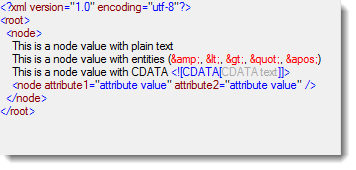// リソース “EBNF.XML.ebnf” から EBNF スクリプトを取得して文字列に割り当てる
string ebnf = GetEbnf("EBNF.XML.ebnf");
// EbnfParser を使用して、EBNF スクリプトから Grammar インスタンスを作成する
Grammar grammar = new Grammar();
EbnfParser ebnfParser = new EbnfParser();
// Grammar を作成して、問題なく完了したことを確認するために
// 操作の結果をキャプチャする
EbnfParseResult result = grammar.FromEbnf(ebnf, ebnfParser);